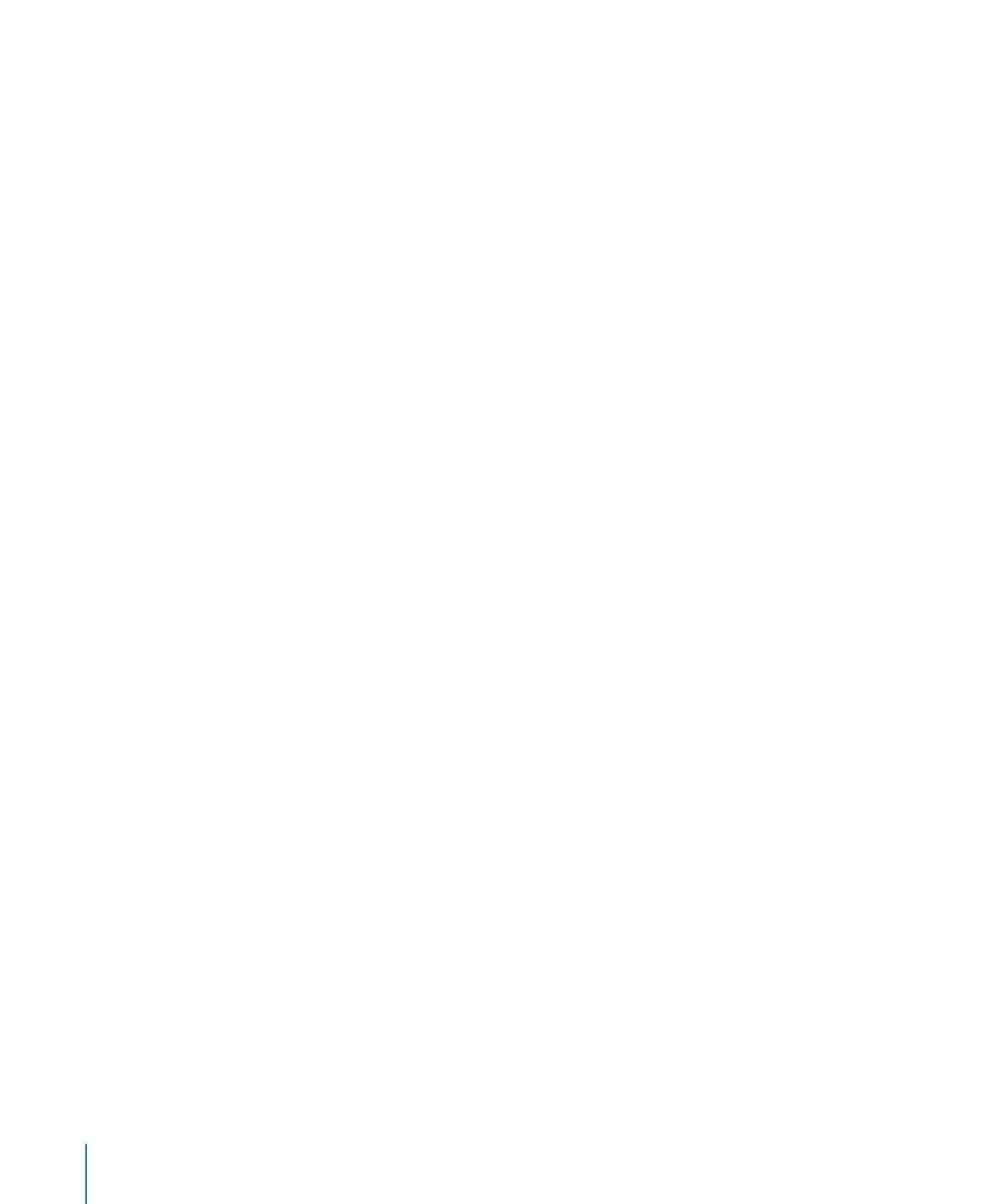
テキストプレースホルダを定義する
テキストプレースホルダを追加し、そこに記述するテキストのデフォルト属性を定義することができます。
テキストプレースホルダを定義するには:
1
「マスタースライド」ナビゲータで、スライドを選択します(「マスタースライド」ナビゲータを開くには、
ツールバーの「表示」をクリックし、「マスタースライドを表示」を選択します)。
2
「マスタースライド」インスペクタを開き、「アピアランス」をクリックします。
3
タイトルプレースホルダとして使うテキストボックスを追加するには「タイトル」を選択します。
4
本文のプレースホルダとして使うテキストボックスを追加するには「本文」を選択します。
テキストボックス内のテキストのデフォルト状態(箇条書き、番号付き、プレーンテキスト)を設定す
るには、「テキスト」インスペクタの「箇条書き」パネルを使います。
5
プレースホルダのフリー・テキストボックスを追加するには、ツールバーの「テキストボックス」をクリッ
クします。「マスタースライド」インスペクタで、
「テキストプレースホルダとして定義」を選択します(ま
たは「フォーマット」>「詳細」>「テキストプレースホルダとして定義」と選択します)。
また、図形を追加し、それをテキストプレースホルダとして定義することもできます。
6
テキストボックスのサイズを変更し、配置を変えます。
7
プレースホルダのテキストを選択し、必要に応じてフォーマットを設定します。
テキストボックスでは、
5
レベルまでテキスト属性を定義できます。